So brechen Sie einen Upload in der Instagram-App ab
Veröffentlicht: 2021-03-27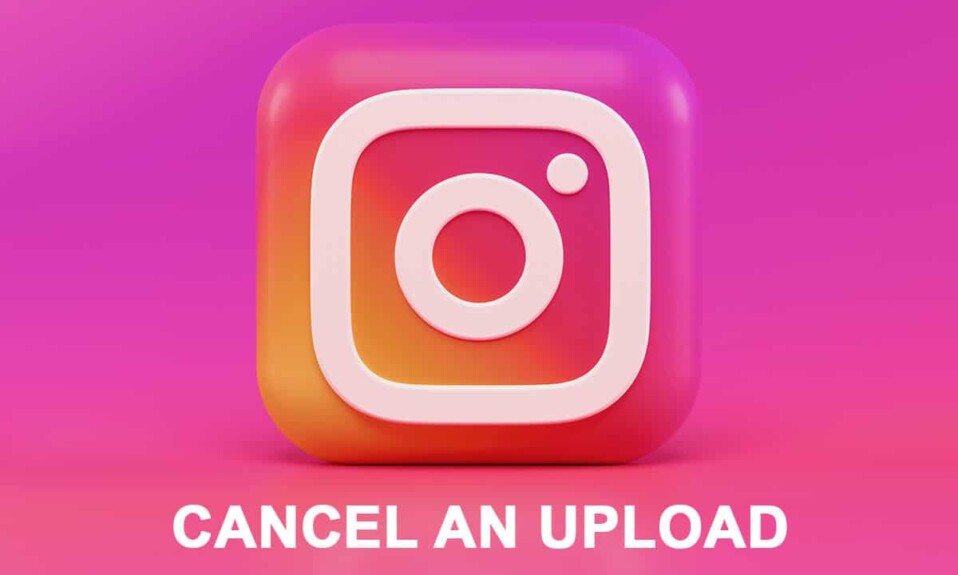
Instagram ist eine hervorragende Anwendung, um Bilder und Videos mit Ihrer Familie, Freunden und Anhängern zu teilen. Es bietet verschiedene Filter, um seine Benutzer zu amüsieren. Instagram gewann an Popularität, nachdem die Funktion „ Reels “ veröffentlicht wurde, mit der Benutzer kleine unterhaltsame Videos erstellen und teilen können. Instagram ist eine Social-Media-Plattform, die es Ihnen ermöglicht, mit anderen in Verbindung zu bleiben und über sie auf dem Laufenden zu bleiben; während Sie Dinge über Ihr Leben mit ihnen teilen. Möglicherweise möchten Sie jedoch nicht alles mit Ihren Freunden teilen. Manchmal laden Sie ein Bild hoch und bemerken Ihren Fehler, wenn das Hochladen bereits begonnen hat.
Was ist, wenn Sie ein privates Dokument hochladen, das vertraulich sein sollte? Warten Sie, bis die Datei hochgeladen ist, und erwägen Sie dann, sie zu löschen? Da jetzt alles auf Knopfdruck verfügbar ist, können solche Probleme recht häufig auftreten. Wenn auch Sie diesen Fehler gemacht haben, brauchen Sie nicht in Panik zu geraten. Lesen Sie unseren Leitfaden, der Ihnen verschiedene Methoden zum Abbrechen eines Uploads auf Instagram beibringt.

Inhalt
- So brechen Sie einen Upload auf Instagram ab
- Können Sie einen Upload auf Instagram abbrechen?
- Was tun, wenn Instagram einfriert?
- Methode 1: Deaktivieren Sie mobile Daten oder Wi-Fi
- Methode 2: Schalten Sie den Flugzeugmodus ein
- Methode 3: Löschen Sie den Instagram-App-Cache
- Können Sie das Hochladen von Geschichten auf Instagram beenden?
So brechen Sie einen Upload auf Instagram ab
Können Sie einen Upload auf Instagram abbrechen?
Obwohl Instagram Ihnen keine direkte Option zum Abbrechen eines Uploads bietet, können Sie die in diesem Leitfaden erwähnten Tricks anwenden, die wir recherchiert und getestet haben.
Was tun, wenn Instagram einfriert?
Immer wenn Ihr Instagram einfriert oder nicht mehr reagiert, müssen Sie im Google Play Store nach App-Updates suchen. Wenn keine ausstehenden Updates vorhanden sind, können Sie versuchen, den Flugmodus Ihres Telefons ein- und auszuschalten, um die Verbindungen zu aktualisieren. Alternativ können Sie versuchen, von mobilen Daten zu Wi-Fi oder umgekehrt zu wechseln, um sicherzustellen, dass es kein Problem mit Ihrer Netzwerkverbindung gibt. Sie können auch den „ Cache “ der App leeren und Instagram neu starten. Diese Tipps sollten Ihnen sicherlich bei Ladeproblemen von Instagram auf Ihrem Smartphone helfen.
Lassen Sie uns nun die verschiedenen Methoden besprechen, mit denen Sie versuchen können, das Hochladen eines Beitrags auf Ihrem Instagram-Konto zu stoppen:
Methode 1: Deaktivieren Sie mobile Daten oder Wi-Fi
Das erste, was Sie tun können, um das Hochladen eines Bildes zu stoppen, ist, Ihre mobile Daten- oder Wi-Fi-Verbindung zu deaktivieren. Die detaillierten Schritte dieser Methode sind unten aufgeführt:
1. Gehen Sie zu den „ Einstellungen “ Ihres Mobilgeräts und tippen Sie im Menü auf die Option „ Verbindungen “.
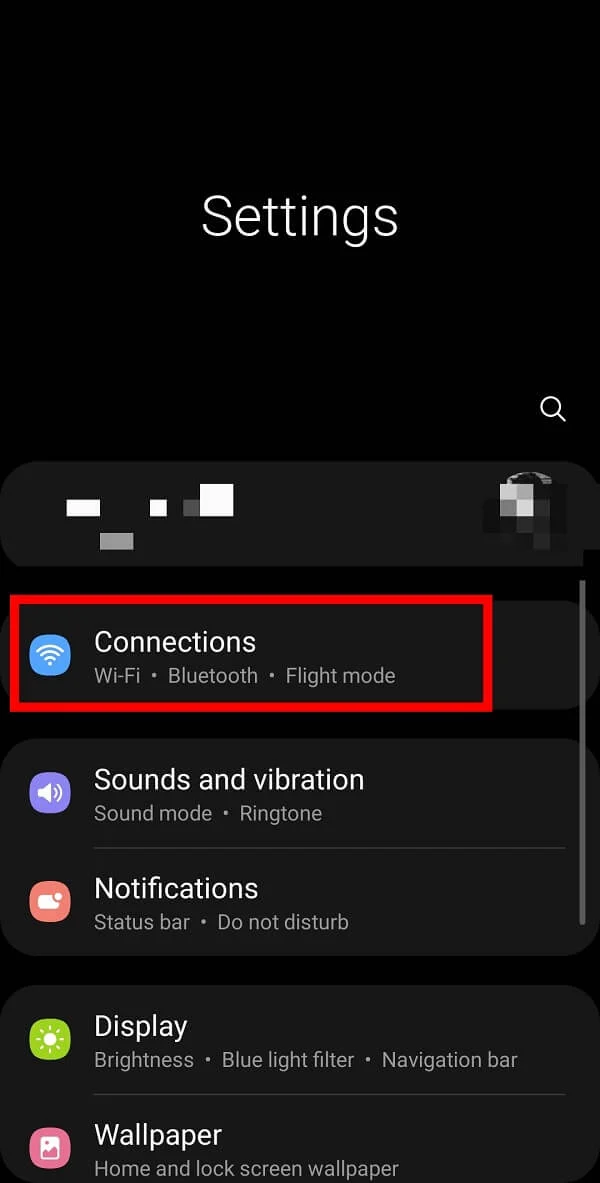
2. Schalten Sie Ihre Verbindung aus, indem Sie den Kippschalter neben „ Wi-Fi “ oder „ Mobile Daten “ ausschalten.

3. Öffnen Sie nun den „ Startbildschirm “ Ihres Instagram-Kontos. Sie erhalten oben auf Ihrem Bildschirm eine Benachrichtigung mit der Aufschrift „ Wird automatisch posten, wenn möglich “. Sie müssen auf das dreipunktierte Menü neben dieser Benachrichtigung tippen.

4. Tippen Sie abschließend auf die Option „ Beitrag verwerfen “, um das Hochladen des Beitrags auf Instagram abzubrechen.

Methode 2: Schalten Sie den Flugzeugmodus ein
Alternativ können Sie auch versuchen, den Flugmodus auf Ihrem Gerät einzuschalten. Diese Option deaktiviert alle Ihre Netzwerkverbindungen, einschließlich Bluetooth. Die detaillierten Schritte für diese Methode werden im Folgenden erläutert:
1. Öffnen Sie die „ Einstellungen “ Ihres Mobilgeräts und tippen Sie im Menü auf die Option „ Verbindungen “.
2. Schalten Sie als Nächstes den „ Flugmodus “ ein, indem Sie die Schaltfläche daneben einschalten.

Hinweis: Wenn Sie ein älteres Smartphone-Modell verwenden, ist diese Option als „ Flugmodus “ verfügbar.
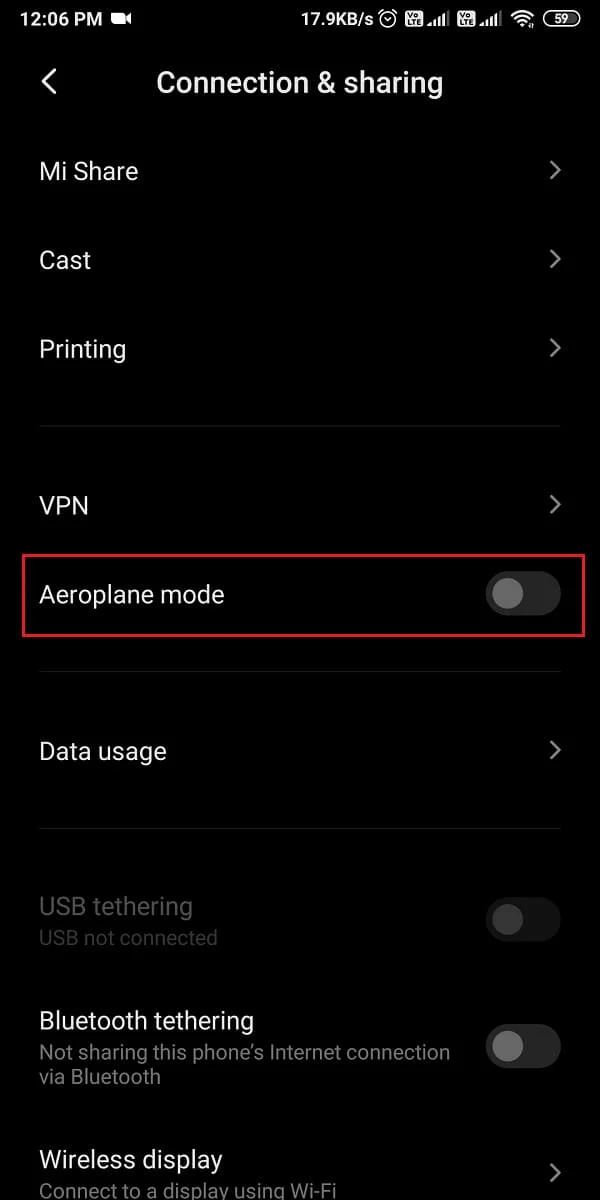
3. Öffnen Sie nun den „ Startbildschirm “ Ihres Instagram-Kontos. Sie erhalten oben auf Ihrem Bildschirm eine Benachrichtigung mit der Aufschrift „ Wird automatisch posten, wenn möglich“ . Sie müssen auf das dreipunktierte Menü neben dieser Benachrichtigung tippen.

4. Tippen Sie abschließend auf die Option „ Beitrag verwerfen “, um das Hochladen des Beitrags auf Instagram abzubrechen.

Lesen Sie auch: So zeigen Sie Instagram-Fotos in voller Größe an
Methode 3: Löschen Sie den Instagram-App-Cache
Manchmal hilft auch das Leeren des App-Cache bei der Bewältigung solcher Situationen. Wenn dein Beitrag oder dein Bild hochgeladen wird, schließe sofort die Instagram-App und lösche dann den ihr zugewiesenen Cache-Speicher . Die detaillierten Schritte, die mit dieser Methode verbunden sind, werden unten ausgearbeitet:
1. Öffnen Sie die „ Einstellungen “ Ihres Mobilgeräts und tippen Sie im Menü auf die Option „ Apps “ oder „ Apps verwalten “.
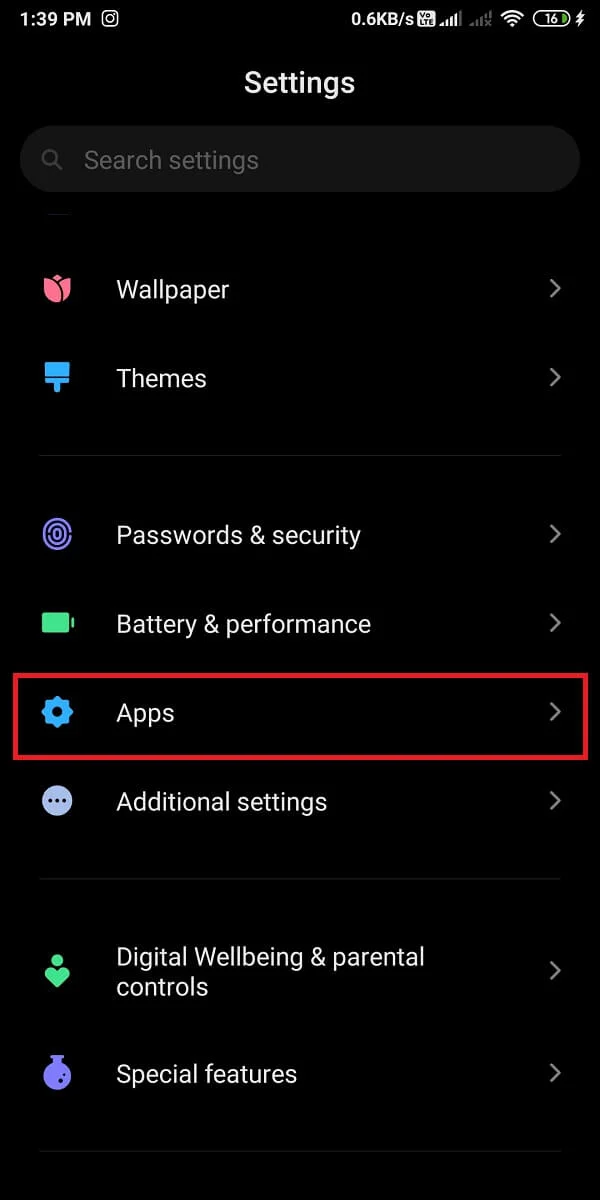
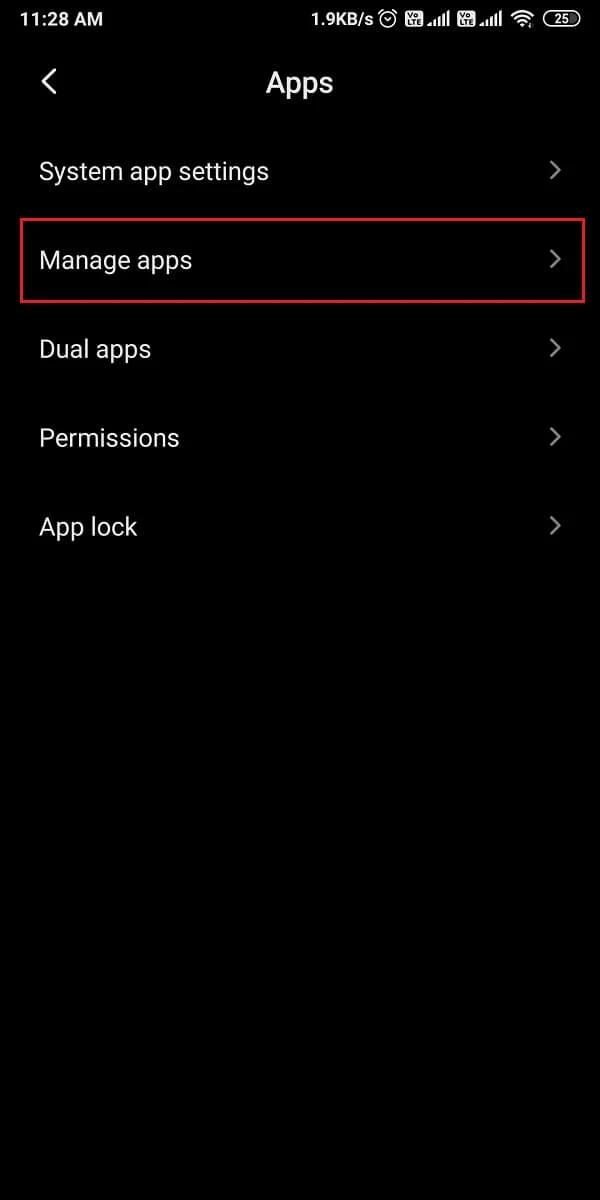
2. Wählen Sie „ Instagram “ aus der Liste der installierten Apps auf Ihrem Android-Smartphone und tippen Sie dann auf die Option „ Speicher “ aus der angegebenen Liste.
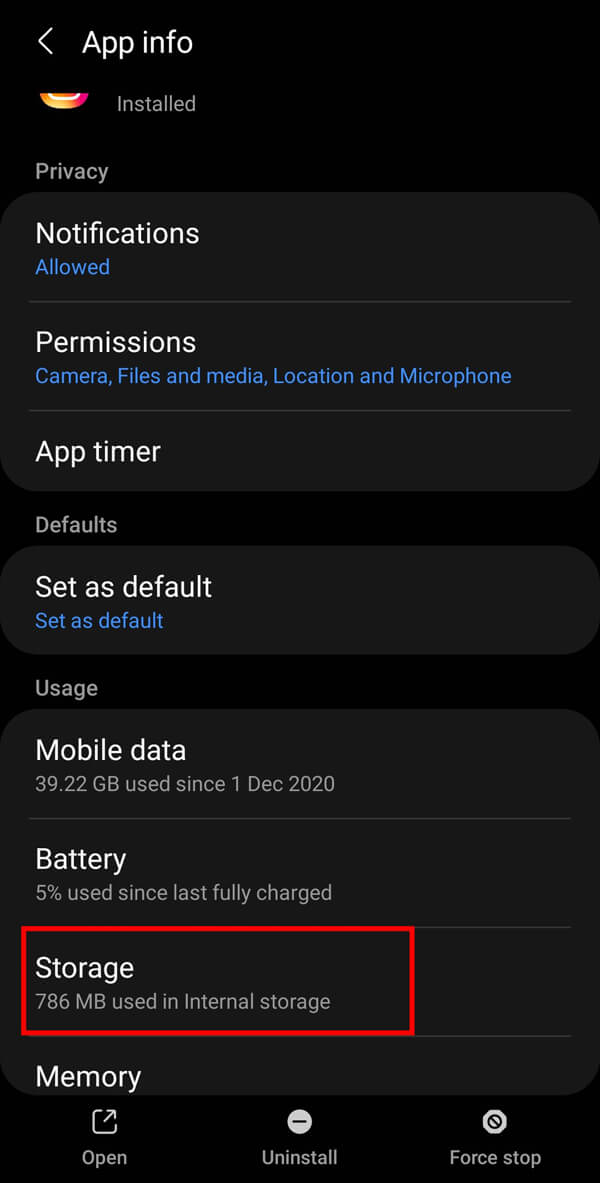
3. Tippen Sie schließlich im unteren Menü auf die Option „ Cache löschen“, um alle aktuellen Daten vom Telefon zu löschen, einschließlich Ihres hochgeladenen Beitrags auf Instagram.
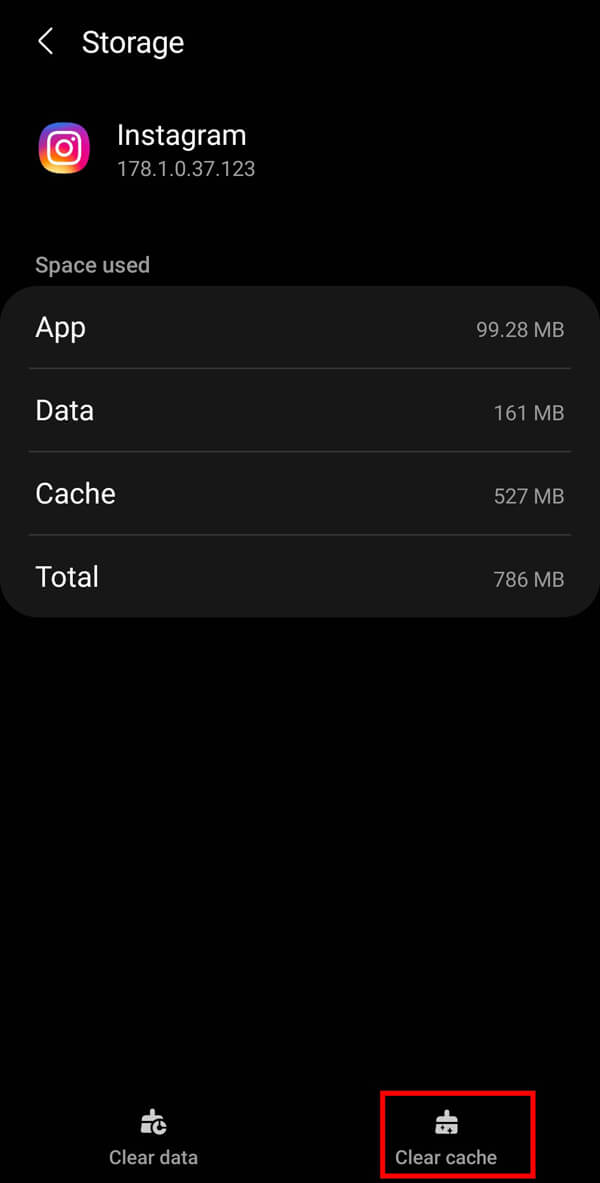
Hinweis: Alle drei Methoden würden bei einer schnellen Netzwerkverbindung keine zufriedenstellenden Ergebnisse liefern, da der Beitrag hochgeladen wird, bevor Sie versuchen können, Ihre Netzwerkverbindung auszuschalten.
Können Sie das Hochladen von Geschichten auf Instagram beenden?
Ja , Sie können das Hochladen von Geschichten auf Instagram durch den zuvor erläuterten „ Flugzeugmodus “-Trick beenden.
1. Nachdem Sie „ Schritt 1 & 2 “ von „ Methode 2 “ befolgt haben, erhalten Sie eine Benachrichtigung, die besagt: „ Konnte nicht hochladen. Versuch es noch einmal. ”
2. Tippen Sie auf das Symbol mit den drei Punkten . Tippen Sie abschließend auf die Option „ Löschen“ .
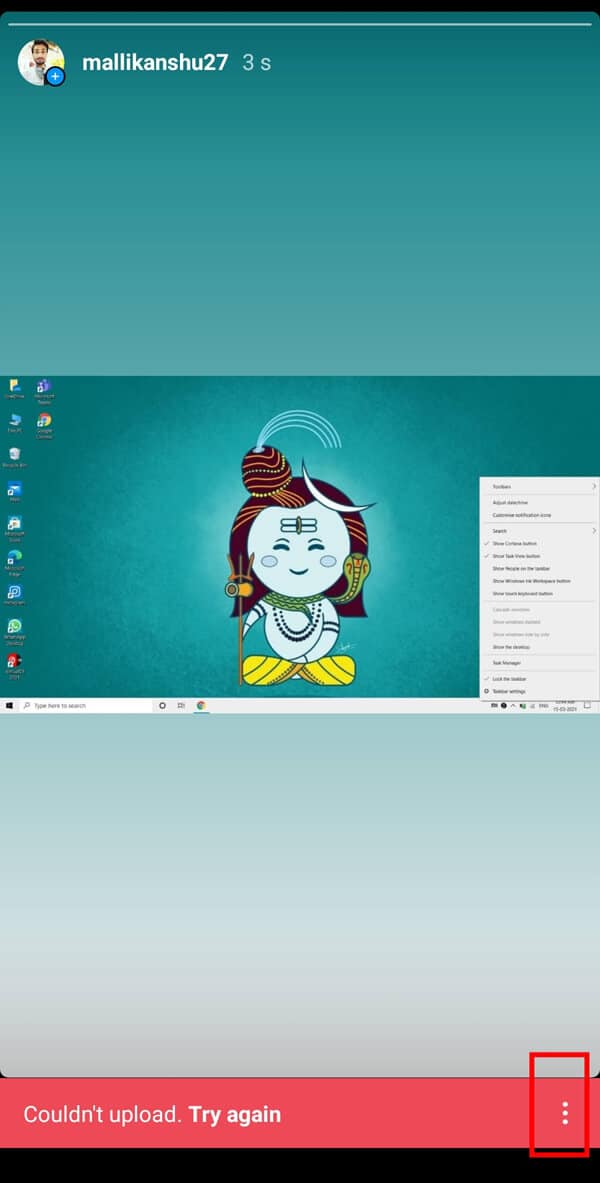
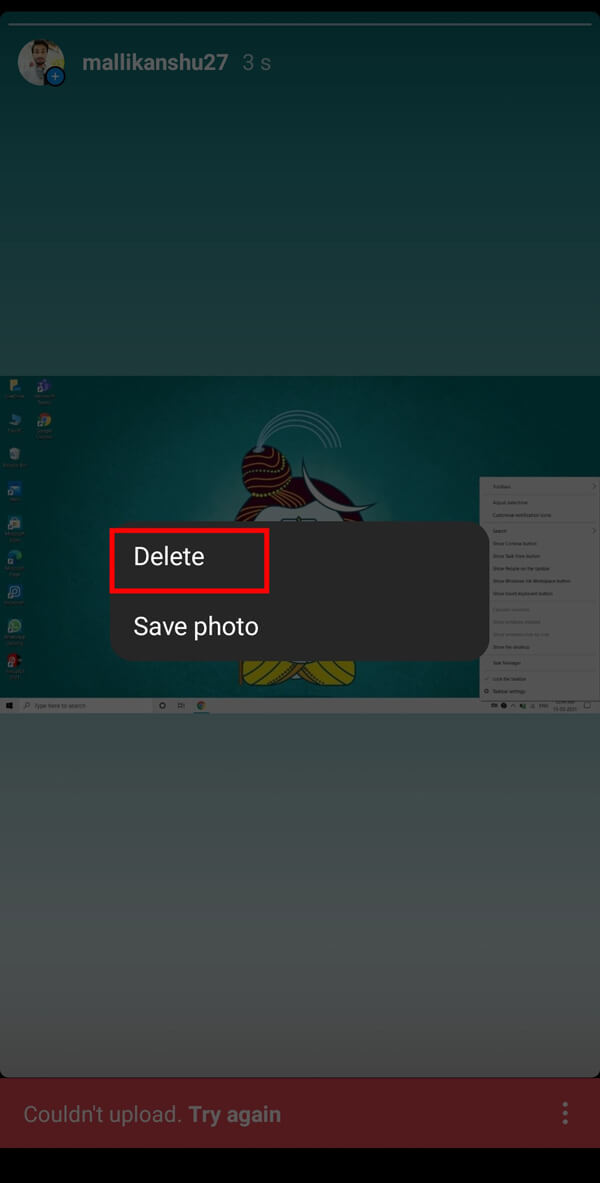
Häufig gestellte Fragen (FAQs)
Q1. Wie verhindere ich, dass ein Beitrag auf Instagram gepostet wird?
Du kannst verhindern, dass ein Beitrag auf Instagram hochgeladen wird, indem du deine Datendienste ausschaltest, den Flugmodus deines Smartphones einschaltest oder den Cache für Instagram löschst.
Q1. Was machst du, wenn dein Instagram-Post hängen bleibt?
Sie können versuchen, Ihre Netzwerkverbindungen von mobilen Daten auf Wi-Fi oder umgekehrt umzustellen. Außerdem können Sie versuchen, den Cache für die Instagram-App zu löschen. Sie können auch versuchen, Ihr Telefon neu zu starten, indem Sie den Netzschalter an Ihrem Gerät lange drücken.
Empfohlen:
- So beheben Sie den Fehler „Instagram lässt mich nicht posten“.
- Es tut uns leid, dass bei deiner Anfrage auf Instagram ein Problem aufgetreten ist
- So überprüfen Sie, ob Ihr Android-Telefon gerootet ist
- So geben Sie internen Speicher auf einem Android-Telefon frei
Wir hoffen, dass diese Anleitung hilfreich war und Sie einen Upload (Bild oder Story) in der Instagram-App abbrechen konnten. Wenn Sie noch Fragen zu diesem Artikel haben, können Sie diese gerne im Kommentarbereich stellen.
